win7关闭IE浏览器的升级提示的方法
 2018/03/30
2018/03/30
 42
42
win7系统自带的IE浏览器很多用户比较少使用。不过如果没有进行设置的话,不小心打开IE浏览器后会弹出升级提示。有的用户想要将其关闭,应该怎么做呢?下面就让小编给大家带来win7关闭IE浏览器的升级提示的方法。
一、使用“win+R”组合键打开运行或者直接打开“开始菜单”中的运行;
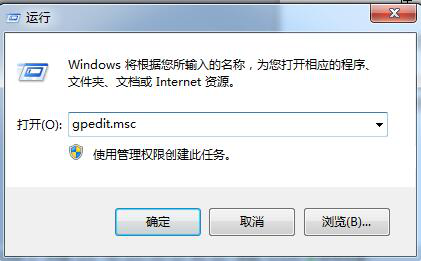
二、接着输入“gpedit.msc”,完成后按下回车键打开“本地组策略编辑器”;
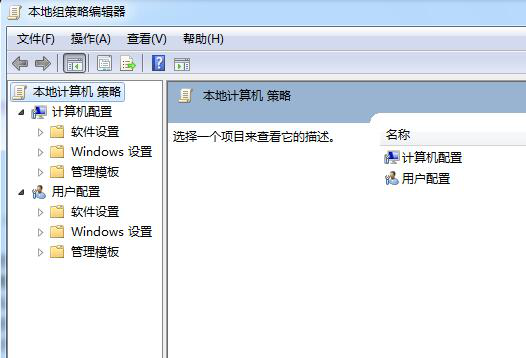
三、然后在组策略中依次打开“用户配置”中的“管理模块”,选择“windows组件”的“Internet Explorer”选项;
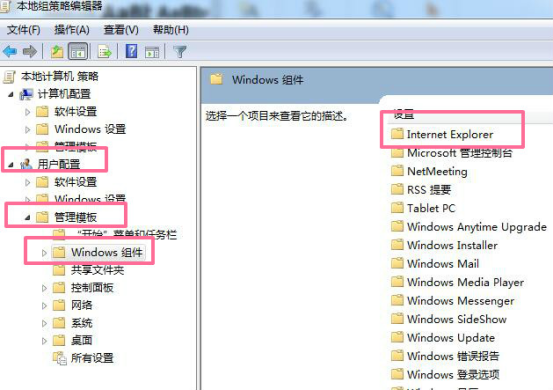
四、最后在右侧找到“阻止执行首次运行自定义设置”并双击打开,选定“已启用”,点击应用并确定即可关闭“你的浏览器已关闭”的提示。
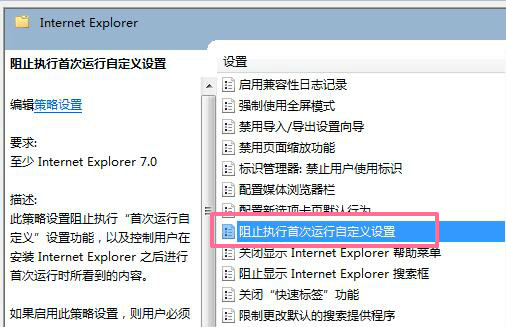
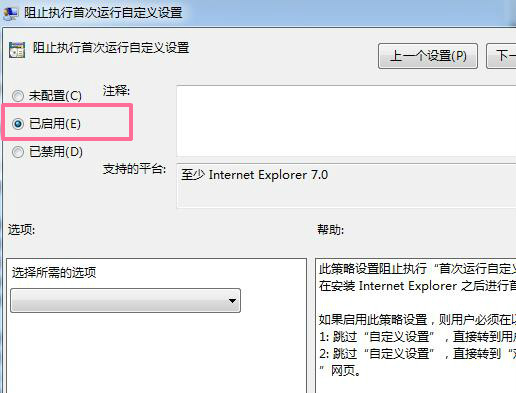
以上就是小编给大家带来的win7关闭IE浏览器的升级提示的方法。如果想要关闭IE浏览器的升级提示, 可以使用上述方法进行设置进行关闭。
